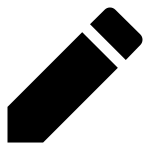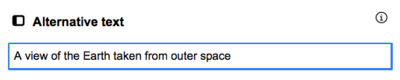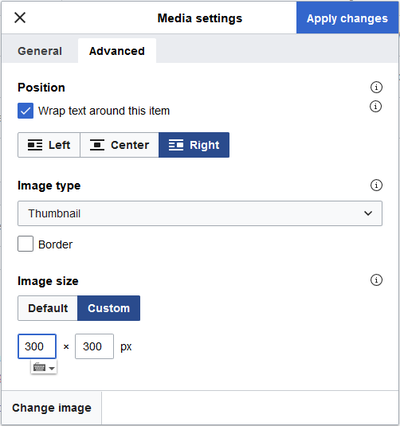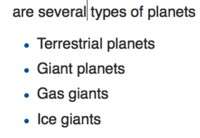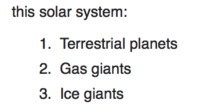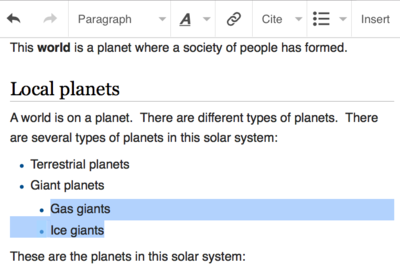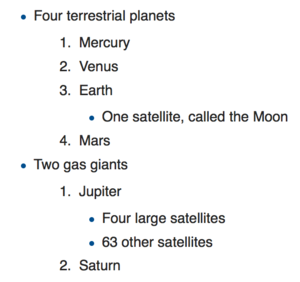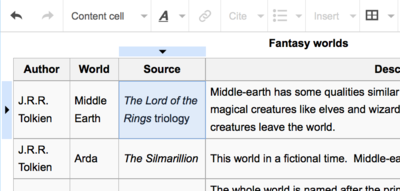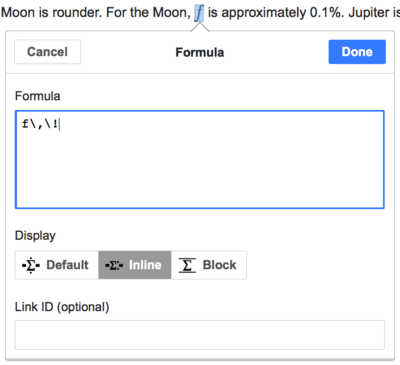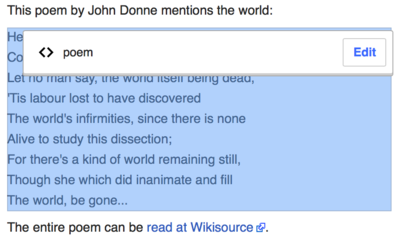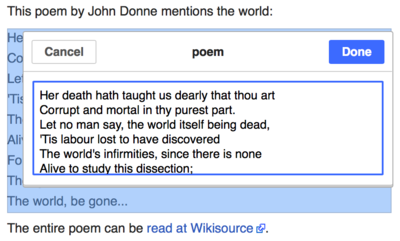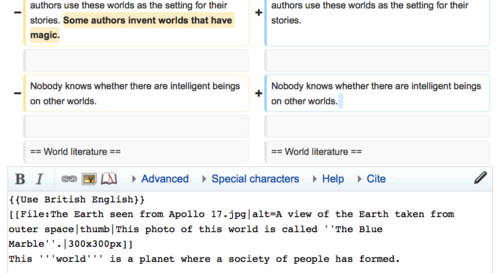Nápověda:VisualEditor/Uživatelská příručka
| Poznámka: Úpravou této stránky souhlasíte s uvolněním vašeho příspěvku pod licencí CC0. Více informací získáte na stránce nápovědy veřejné domény. |
| Portál VisualEditoru |
|---|
 |
| Obecné informace |
| O projektu |
| Pomozte se spuštěním |
| Pokud si chcete vyzkoušet Vizuální editor, aniž byste museli editovat článek, tady je stránka, na které můžete volně experimentovat. K použití Vizuálního editoru na této stránce nepotřebujete účet. |
Otevření vizuálního editoru
Začínáme: Panel nástrojů Vizuálního editoru
| Jakmile začnete editovat pomocí vizuálního editoru, objeví se v horní části stránky panel nástrojů. Obsahuje některé známé ikonky: | |
| Zpět a Znovu pro vrácení a obnovení provedených změn. | |
 |
Rozbalovací menu Nadpisy vám umožní změnit formátování odstavce. Styl odstavce změníte tak, že do něj umístíte kurzor a vyberete v tomto menu položku (text nemusíte zvýraznit výběrem). Nadpisy sekcí jsou "Nadpis" a pododdíly jsou "Podnadpis 1", "Podnadpis 2" a tak dále. Normální formát textu je "Odstavec". |
 |
Formátování: Klepnutím na "A" se rozbalí menu.
Pokud nevyberete žádný text, tak v případě, že klepnete na "A", otevřete příslušné menu a vyberete položku, bude formátování textu aplikováno od místa, kde se nachází kurzor. |
 |
Nástroj pro odkazy: Ikonka řetězu je nástroj pro tvorbu odkazů. Klepnutím na ni se (obvykle po vybrání nějakého textu) otevře dialog pro editaci odkazů. |
 |
Citační menu: ("Citace") Se používá pro vložení citací do textu (také nazývaných "poznámky" či "reference"). Všechny projekty mají pomocí tohoto menu přístup k základnímu formátování referencí a možnost nového použití. |
 |
Tlačítko Citace: Pokud je na vaší wiki povolena služba a/nebo citační nástroj Citoid, místo nabídky Citace uvidíte tlačítko Citace.
Pokyny pro přidání místních šablon citací na kartu "Ručně" na konkrétní wiki jsou k dispozici na adrese VisualEditor/Citation tool.) Pokyny pro povolení karty Automaticky jsou k dispozici na Povolení Citoid na vaší wiki Služba citoid se pokusí vyplnit citační šablony automaticky. |
 |
Seznamy a odsazení: Pomocí prvních dvou položek můžete text formátovat buď jako "Seznam s odrážkami" nebo jako "Číslovaný seznam". Zbylé dvě snižují, resp. zvyšují úroveň odsazení položek seznamů. |
 |
Vložit: Menu "Vložit" se může na některých projektech lišit. Níže je uveden seznam všech funkcí, které se mohou objevit.
|
| Vložení speciálních znaků: Ikonka "Zvláštní znak" (Ω) v menu "Vložit" vám po klepnutí zobrazí dialog s mnoha speciálními znaky. Klepnutím na určitý znak jej vložíte do textu. Mezi nimi jsou některé standardní značky, znaky s diakritikou nebo matematické symboly. (Tento seznam si lze místně přizpůsobit. Instrukce najdete na stránce Vizuální editor/Speciální znaky.) | |
| Tlačítko Oznámení zobrazuje jakákoliv oznámení k dané stránce. | |
 |
Nabídka Možnosti stránky je vlevo od tlačítka Zveřejnit změny a nabídky Přepnout editor. V této nabídce je tlačítko pro otevření dialogu Nastavení s následujícími kartami (na levé straně):
Karty dialogového okna Nastavení jsou také zobrazeny v nabídce Možnosti stránky a lze je otevřít kliknutím na něj. Dále menu Možnosti stránky obsahuje položky Zobrazit psané zleva doprava nebo Zobrazit psané zprava doleva a položku Najít a nahradit, která otevírá lištu, kam můžete vkládat slova nebo regulární výrazy, které hledáte a které chcete nahradit, spolu s několika tlačítky pro volby. |
| Tlačítko Přepnout editor je vedle tlačítka Zveřejnit změny. Umožňuje přepnout editor do úprav zdrojového kódu. | |
Zveřejňování změn
Editace odkazů
 |
Odkazy můžete přidat pomocí ikonky "Odkaz" (články řetězu) na panelu nástrojů nebo pomocí klávesové zkratky Ctrl+K (nebo ⌘ Command+K na Macu).
Když vyberete (zvýrazníte) text a kliknete na tlačítko "Odkaz", tento text se použije pro vytvoření odkazu. U jednoslovných odkazů můžete slovo buď označit nebo stačí na příslušné slovo umístit kurzor. |
 |
Ať už použijete tlačítko nebo klávesovou zkratku, otevře se dialogové okno, ve kterém můžete zadat odkaz.
Nástroj pro tvorbu odkazů se vám pokusí pomoci s interními odkazy hledáním možných výsledků. Jakmile jste zadali nebo zvolili cíl odkazu, můžete odkaz dokončit stisknutím klávesy ↵ Enter nebo kliknutím na tlačítko "Hotovo". Váš odkaz se okamžitě objeví na stránce, ale změny se, stejně jako u všech ostatních změn, zveřejní až zveřejněním celé stránky. |
 |
Odkazy na webové stránky mimo aktuální projekt se vkládají obdobně: Klikněte na záložku "Externí web" a do pole vložte URL. |
 |
Externí odkazy bez popisku vypadají takto: [1]. Můžete je přidat tím, že kurzor umístíte mimo jakékoli slovo (např. za mezeru). Otevřete nástroj pro tvorbu odkazů klepnutím na tlačítko nebo stiskem klávesové zkratky. Do rámečku napište URL a klepnutím na tlačítko "Hotovo" odkaz vložíte. |
 |
Pokud chcete odstranit nebo změnit existující odkaz, klikněte na něj v textu a pak klepněte na ikonku "Odkaz", která se vedle něj objeví. Zobrazí se vám dialog pro editaci. Do dialogu se můžete také dostat klávesovou zkratkou Ctrl+K. Jakmile na odkaz kliknete, objeví se v modrém rámečku.
V dialogu pro úpravu odkazů můžete změnit cíl odkazu. Nebo můžete odkaz úplně zrušit kliknutím na tlačítko "Odebrat" v pravém horním rohu dialogového okénka. Také si můžete cíl odkazu otevřít v jiném okně klepnutím na kopii odkazu v dialogu. (Můžete si tak zkontrolovat platnost externího odkazu.) V případě, že chcete zrušit popisek odkazu (text zobrazovaný místo samotné adresy odkazu) nebo pokračovat v psaní textu za odkazem, můžete stisknout klávesu →:
Pro úpravu popisku existujícího odkazu na něj klikněte a přepište jej. Pokud však chcete změnit celý popisek odkazu, uvědomte si, že:
|
Editace referencí
- Více informací najdete na stránce Nápověda pomocí citačních šablon nebo Nápověda pomocí karty "Automaticky" citoidu
|
Systémy referencí | |
| Na vaší wiki se může používat jeden ze tří systémů poznámek pod čarou. Vpravo je zobrazen nejjednodušší systém, ve kterém nabídka "Citace" neobsahuje žádné citační šablony. Pokud vaše wiki používá tento systém, najdete na této stránce všechno, co potřebujete o poznámkách pod čarou vědět. |  |
 | |
| Ve druhém systému opět začínáte stisknutím tlačítka Citace. Poté se otevře dialogové okno, které obsahuje několik oblíbených šablon citací nastavených pro rychlý přístup na kartě "Ručně". Pokud vaše wiki používá tento systém, najdete více podrobností na stránce Help:VisualEditor/User guide/Citations-Templates |  |
| Ve třetím systému opět začnete editaci pomocí klepnutí na tlačítko Citace. Poté se otevře dialogové okno, které obsahuje automatický proces citování pomocí služby citoid na kartě Automaticky. Pokud vaše wiki používá tento systém, více informací naleznete na stránce Help:VisualEditor/User guide/Citations-Full |  |
|
Editace existující reference | |
| Pokud chcete editovat existující referenci, klepněte na její zobrazení v textu (typicky jako číslo v hranatých závorkách). Buď se objeví ikonka "Reference" (záložka) nebo ikonka (a název) šablony, která byla použita pro vytvoření této reference. Tak či tak se klepnutím na tlačítko "Editovat" otevře dialog, ve kterém budete moci referenci upravit. |  |
| V případě ikony "Reference" se stisknutím "Editovat" otevře referenční dialog. Chcete-li začít měnit referenční informace, stiskněte na ně.
Na mnoha wikinách se pro formátování referencí používají šablony. Pokud se ve vaší referenci používá šablona, bude veškerý obsah šablony po kliknutí na referenci zvýrazněn. Pokud byla použita šablona a stisknete referenční informace, objeví se ikona Šablona (skládačka) s některými informacemi. Stisknutím tlačítka "Editovat" upravíte obsah šablony v dialogovém okně editoru šablony. |
 |
| Pokud se po stisknutí odkazu zobrazí ikona standardní šablony pro citace (příklad je vpravo), stisknutím tlačítka "Editovat" otevřete dialogové okno editoru šablony. |  |
| V minieditoru šablony můžete přidávat nebo odebírat typy informací nebo měnit aktuální obsah. Zpočátku se zobrazí pouze pole (parametry šablony), mající obsah. Chcete-li přidat pole, stiskněte "Přidat" ve spodní části editoru. |  |
| Jakmile budete hotovi, klepněte na "Použít změny". | |
Použití existující reference | |
| Pokud již stránka reference obsahuje, můžete znovu použít existující citaci, pokud se také týká textu, ke kterému chcete doplnit zdroj.
Opětovně můžete použít existující referenci umístěním kurzoru na místo, kam ji v textu chcete přidat a klepnutím na záložku "Použít existující" (použít existující) referenci v menu "Citace" (cite). (Poznámka: Pokud má vaše wiki třetí systém poznámek pod čarou popsaný výše, uvidíte v dialogovém okně místo položky "Použít existující" v nabídce "Citace" kartu "Použít existující".) |
 |
| V seznamu v dialogu Reference si najděte referenci, kterou chcete opětovně použít, a vyberte ji. Pokud je referencí mnoho, můžete použít vyhledávací políčko (označené "Hledat ve stávajících referencích"), aby se zobrazily jen reference obsahující daný text. |  |
Přidání nové reference | |
| Pokud chcete pomocí menu "Citace" vložit novou referenci, umístěte kurzor na místo, kam ji do textu chcete přidat. Klikněte na "Základní". |  |
Použití "Základní" citací | |
| Na obrázku je editace základní citace. V editoru referencí můžete svou citaci přidat, upravovat a formátovat.
Referenci můžete přiřadit do určité skupiny. Zpravidla se však nechává prázdná. (Používá se to pro zobrazení skupin referencí pomocí nástroje "Seznam referencí".) |
 |
| Pokud přidáváte novou referenci a chcete v ní použít šablonu, klepněte na panelu nástrojů editoru referencí na ikonku "Šablona" (dílek skládačky) v rozbalovacím menu "Vložit" na panelu nástrojů editoru referencí. |  |
| Poté najděte šablonu, kterou chcete použít, přidejte ji a editujte jako jakoukoli jinou. (Pokud potřebujete více informací o šablonách, podívejte se na sekci Editace šablon níže.)
Jakmile budete s editací vaší nové šablony hotovi, klepnutím na "Použít změny" se vrátíte do editoru referencí a dalším kliknutím na "Použít změny" se vrátíte na editovanou stránku. |
 |
| Pokud na stránce zatím není seznam referencí (například na stránku přidáváte úplně první referenci), musíte určit, kde se jejich seznam, stejně jako jejich text, zobrazí čtenáři.
Umístěte kurzor na místo, kde chcete reference zobrazovat (zpravidla dole na stránce), otevřete menu "Vložit" a klepněte na ikonku "Seznam referencí" (tři knihy). |
 |
| Pokud používáte více skupin referencí, což je relativně vzácné, můžete skupinu v tomto okně zadat. Zobrazí se zde pak jen ty reference, které do této skupiny patří.
Závěrečným krokem v dialogu referencí je klepnout na tlačítko "Vložit". |
 |
Použití standardních citačních šablon | |
| Na vaší wiki mohou být v menu "Citace" i další citační šablony. To umožňuje rychlý přístup k nejpoužívanějším citačním šablonám. (Instrukce k přidání dalších citačních šablon na konkrétní wiki jsou dostupné na stránce VisualEditor/Citation tool.) |  |
| Klepnutím na ikonku šablony, například "Citovat knihu" (cite book), se dostanete do editoru šablony pro tuto šablonu. Pole důležitých informací mohou být označena hvězdičkou. I když budou zobrazena nejběžnější pole, ne všechna jsou povinná. |  |
| Další parametry můžete přidat tak, že se posunete v editoru dolů a klepnete na možnost "Přidat".
Až budete hotovi, stiskněte "Vložit". |
 |
Editace obrázků a dalších mediálních souborů
Nahrávání obrázků
Editace galerií souborů
Editace šablon
Výkonný systém šablon MediaWiki umožňuje vkládat dynamický obsah, text z jiných stránek a mnoho dalšího. Podrobné vysvětlení a příklady naleznete na stránce nápovědy k šablonám.
Ve VisualEditoru můžete vyhledat vhodnou šablonu, přidat vyvoláním nebo vložit na stránku, kterou upravujete, a v případě potřeby přidat vlastní obsah pomocí parametrů.
Vložení nové šablony
| Chcete-li přidat šablonu na stránku, umístěte kurzor na místo na stránce, kam chcete šablonu vložit. Poté otevřete nabídku Vložit a vyberte " |
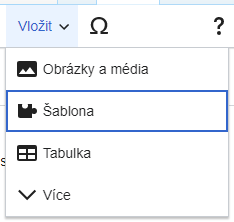 |
| Najděte šablonu, kterou chcete vložit, zadáním jejího názvu nebo relevantního klíčového slova. Výsledky obsahující hledaný výraz v názvu nebo popisu se zobrazí v rozevíracím seznamu. To by vám mělo pomoci najít relevantní šablonu, i když neznáte její přesný název.
Pokud máte potíže s nalezením požadovaného typu šablony pomocí klíčových slov, můžete se podívat na jiné wiki stránky s podobným obsahem a zobrazit nebo upravit zdroj stránky, abyste viděli, které šablony se používají. Když najdete název požadované šablony, můžete jej zadat do tohoto pole a vložit jej sem. |
 |
| Můžete také editovat šablonu, která již na stránce je. Když vyberete šablonu, kterou chcete upravit, změní se na modrou a zobrazí se pole s " |
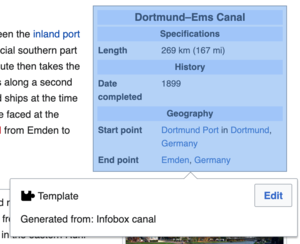 |
| Některé šablony nejsou při čtení stránky viditelné. Ve vizuálním editoru se takové skryté šablony stále zobrazují, takže na ně můžete kliknout a upravit je nebo je odstranit. Název šablony se zobrazí vedle ikony puzzle a obě budou zašedlé. |  |
|
Parametry šablon | |
| Toto dialogové okno se zobrazí, když přidáváte novou šablonu nebo upravujete již existující. Co vidíte v poli, závisí na tom, zda daná šablona obsahuje TemplateData, užitečná metadata přidaná jinými editory, aby bylo snazší upravovat šablony ve Visual Editoru.
Když šablona obsahuje TemplateData, VisualEditor ji může použít k zobrazení popisných polí, která můžete vyplnit.
|
 |
| Můžete zakázat jakýkoli volitelný parametr (který má na levé straně modrá zaškrtávací políčka). Pokud je zaškrtávací políčko parametru zašedlé a nelze na něj kliknout, šablona tento parametr vyžaduje, takže jej nelze deaktivovat.
Když vložíte novou šablonu, můžete zjistit, že některé volitelné parametry jsou předem vybrány. To znamená, že autor (autoři) šablony doporučuje použití těchto parametrů. Nejlépe je zkontrolovat všechny parametry, které budou použity v šabloně, abyste se ujistili, že rozumíte jejich použití. Kliknutím na nezaškrtnutý parametr jej přidáte do šablony. Kliknutím na parametr, který již byl přidán, se dostanete do vstupního pole parametru. Některé parametry šablony se budou zobrazovat jako "zastaralé". Při vkládání šablony nepoužívejte zastaralé parametry. Jsou viditelné pouze pro vás, protože tyto parametry se používají na starších stránkách, kde byla tato šablona zahrnuta. |
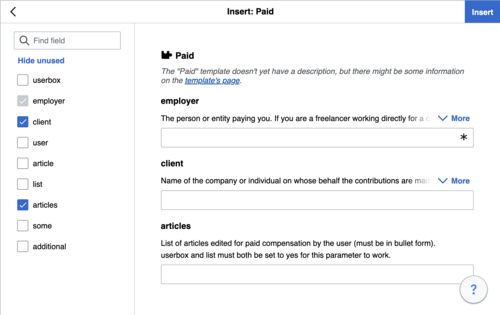 |
|
Přidání nezdokumentovaných parametrů | |
| Pokud vkládáte nebo upravujete šablonu, jejíž autor neuvedl její parametry v TemplateData, označujeme tyto parametry jako "nedokumentované" nebo "nepojmenované". V těchto případech byste se měli podívat na stránku pro samotnou šablonu. Zde se můžete naučit, jak správně používat a pracovat se všemi parametry šablony. To zahrnuje učení přesných názvů parametrů, jak je napsal autor šablony.
Pokud v dokumentaci zjistíte, že šablona očekává parametry bez názvů, vyplňte čísla jako zástupné symboly pro názvy parametrů pomocí nezdokumentovaného vstupu parametrů a poté přidejte text k hodnotám, které chcete poskytnout, jako obvykle. Příklad:
Pokud omylem zadáte neexistující, chybně napsané nebo chybné parametry, hodnoty, které pro tyto parametry zadáte, se na stránce, kterou upravujete, nezobrazí. |
 |
|
Automaticky generované parametry | |
| V tomto příkladu dotyčná šablona postrádá TemplateData, ale bylo možné automaticky vygenerovat parametry. To znamená, že nezdokumentované parametry pro vás již byly přidány, ale názvy nemusí být snadno srozumitelné a dialog nemůže zobrazovat žádné pokyny nebo popisy. Výsledkem je, že dialogové okno poskytuje odkaz na dokumentaci šablony, která by vám měla pomoci odvodit a vyplnit různé parametry šablony. |  |
|
Úprava obsahu vícedílné šablony | |
| Během úprav můžete otevřít obsah šablony sestávající z více šablon nebo jedné šablony propojené s nějakým wikitextem. To se liší od vnořených šablon popsaných níže. V tomto případě jsou šablony lépe vizualizovány jako naskládané nebo spojené.
Tento obsah často obsahuje "nevyvážené šablony", šablony, které jsou samy o sobě neúplné a musí být spárovány s nějakým wikitextem nebo jinou šablonou, aby fungovaly. Tyto související části obsahu šablony musí být vytvořeny ve wikitextu, ale lze je upravovat ve VisualEditoru. V těchto případech uvidíte v horní části dialogu upozornění, které signalizuje situaci, a ve spodní části postranního panelu se zobrazí specializovaný panel nástrojů. Zde můžete pomocí tlačítek ikon přidávat další šablony, další wikitext, mazat prvky nebo měnit jejich pořadí. |
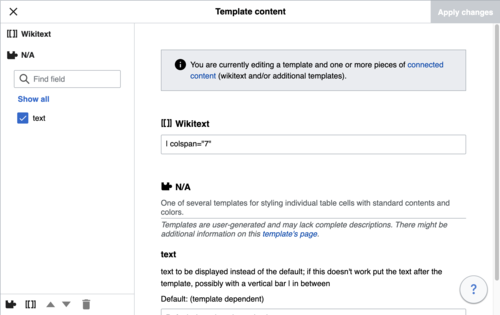 |
|
Vnořené šablony | |
| Šablony mohou obsahovat další šablony jako hodnotu parametrů. Poznáte to, když uvidíte parametr, jehož hodnota obsahuje dvojité složené závorky ( {{ }} ) označující šablonu.
VisualEditor nemůže prezentovat tuto šablonu v šabloně (vnořená šablona) pomocí snadno použitelného rozhraní editoru, takže pokud chcete šablonu vnořit sami, musíte pochopit, jak šablonu přidat ručně jako wikitext do příslušného pole parametru. |
 |
|
Dokončení vaší úpravy | |
| Jakmile dokončíte editaci šablony, klepněte na "Použít změny". Poté si můžete prohlédnout náhled své úpravy a ujistit se, že vypadá tak, jak chcete a očekáváte.
Může se také zobrazit chybová zpráva, která (stejně jako ostatní TemplateData uvedená výše) je obsahem poskytovaným komunitou a může se lišit podle užitečnosti. Možná budete muset nahlédnout do vlastní dokumentace šablony, abyste se dostali k jádru některých chyb. Pokud máte stále potíže, zvažte zveřejnění svého problému na diskusní stránce šablony. |
|
|
Odebrání šablony | |
| Chcete-li ve VisualEditoru odstranit šablonu, klikněte na pole šablony. Stiskněte klávesu "Delete" nebo "Backspace" na klávesnici. Šablona ze stránky zmizí. |  |
|
Úprava na mobilu | |
| Když upravujete šablonu na stránce pomocí VisualEditoru na mobilním zařízení, uvidíte, že postranní panel je skrytý. Můžete jej zviditelnit stisknutím tlačítka "Zobrazit/skrýt možnosti" (show/hide options). |  |
Nahrazení šablon | |
| Když vložíte šablonu na stránku wiki, její obsah a vzhled se přehodnotí pokaždé, když se stránka načte, na základě kódu šablony a hodnot jejích parametrů. To znamená, že pokud někdo aktualizuje kód šablony, pak se při publikování aktualizuje také každá stránka, která tuto šablonu používá.
Existuje však další, mnohem méně běžný způsob použití šablon, a to nahrazení šablony. Tím trvale uložíte obsah šablony tak, jak se zobrazuje v okamžiku, kdy ji vložíte. Pokud se kód šablony později změní, nebude aktualizován. Většina uživatelů se nikdy nebude muset uchýlit k nahrazování. Náhrada je obvykle užitečná pouze tehdy, když potřebujete zachytit přesný vzhled jedné verze šablony, například když je obsah ve vývoji a potřebuje vyhodnocení. Chcete-li nahradit šablonu ve VisualEditoru, vložte šablonu pomocí syntaxe názvu Až budete hotovi, stiskněte "Vložit" (insert), čímž se obsah šablony vloží tak, jak jej vidíte. |
 |
Editace seznamů
Editace tabulek
Editace kategorií
 |
Pro editování kategorií klepněte v rozbalovacím menu "Možnosti stránky" na položku "Kategorie". |
 |
Klepnutím na "Kategorie" se otevře dialogové okno, ve kterém jsou vypsány existující kategorie a ve kterém můžete přidat nové či stávající smazat.
Také máte možnost nastavit nebo změnit obecný (implicitní) klíč řazení, který určuje, kde se stránka objeví na výpisu vedle ostatních stránek ve stejné kategorii. Například výchozím klíčem řazení pro článek "George Washington" je "Washington, George". V kategorii "Prezidenti Spojených států amerických" je tak uveden pod písmenem "W" místo pod písmenem "G". |
 |
Novou kategorii do stránky přidáte tak, že její název napíšete do políčka "Přidat kategorii". Při psaní vizuální editor vyhledává možné existující odpovídající kategorie. Můžete buď vybrat existující kategorii nebo přidat kategorii, která ještě nemá svou vlastní stránku. (Dokud není vytvořena, bude se po zveřejnění vašich změn zobrazovat jako červený odkaz.) |
 |
Existující kategorii můžete odebrat tím, že na ni klepnete a klepnete na ikonku "Odebrat" (popelnice) v okénku, které se zobrazí.
Klepnutí na kategorii vám také umožní zadat klíč řazení pro tuto konkrétní kategorii. Takový klíč má přednost před obecným klíčem řazení. |
| Jakmile budete s editací kategorií hotovi, vraťte se do editoru stránky klepnutím na "Použít změny". | |
Úpravy nastavení stránky
Editace map
 |
Můžete přidat a změnit mapy. Viz Help:VisualEditor/Maps. |
Editace matematických vzorců
Editace hudebních notací
Editace básní a dalších speciálních věcí
Přepínání mezi visuálním editorem a editorem wikitextu.
Klávesové zkratky
Mnoho editorů je zvyklých zadávat wikitext přímo, zejména tučné písmo, kurzívu a wikiodkazy. Klávesové zkratky umožňují rychle použít formátování, aniž byste museli používat položky panelu nástrojů. Zde jsou některé z nejběžnějších zkratek ve vizuálním editoru:
| Zkratka na PC | Akce | Zkratka na Macu |
|---|---|---|
| Ctrl+B | Tučné | ⌘ Cmd+B |
| Ctrl+I | Kurzíva | ⌘ Cmd+I |
| Ctrl+K | Vložení odkazu | ⌘ Cmd+K |
| Ctrl+X | Vyjmout | ⌘ Cmd+X |
| Ctrl+C | Kopírovat | ⌘ Cmd+C |
| Ctrl+V | Vložit | ⌘ Cmd+V |
| Ctrl+Z | Zpět | ⌘ Cmd+Z |
Podívejte se také na úplný seznam všech klávesových zkratek.